
コンピューターで色コードを取得したい場合「カラーピッカー」と呼ばれるアプリを使用します。
Mac用にも多種多様なカラーピッカーアプリが存在しますが、実はmacOSには標準で「Digital Color Meter」と呼ばれるカラーピッカーアプリが含まれています。
あまり多機能ではありませんが、素早く色コードを確認したい場合には便利なアプリです。
以下使用方法を説明します。
目次
Digital Color Meterを使用する
Digital Color Meterは、「/Application/Utilities(/アプリケーション/ユーティリティ)」フォルダに含まれています。SpotlightやAlfredを使用すれば、直接起動することができます。
起動すると以下のような画面が表示されます。
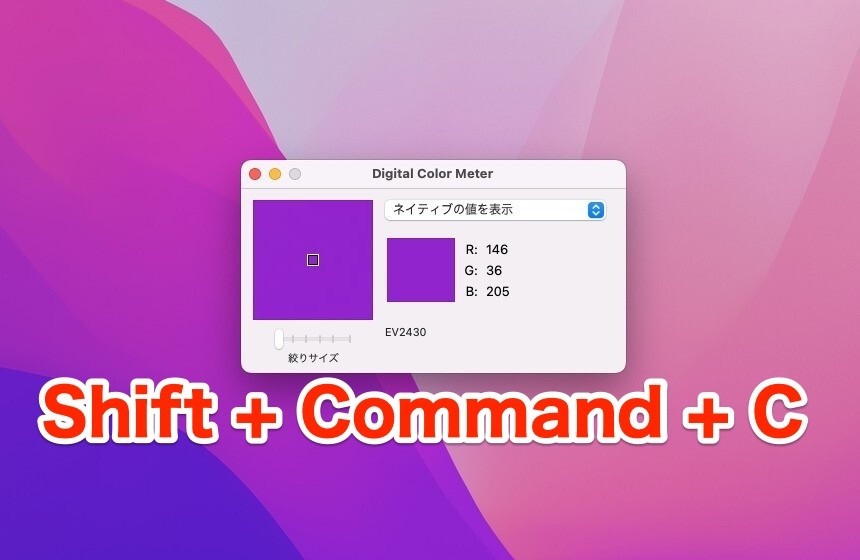
▲「Shift + Command + c」を押すとカーソルの下の色がクリップボードにコピーされます。標準では「16 42 186」のような10進の色の値が取得できます。
Webサイトなどで使用する場合、16進表示に変更しておくと便利です。
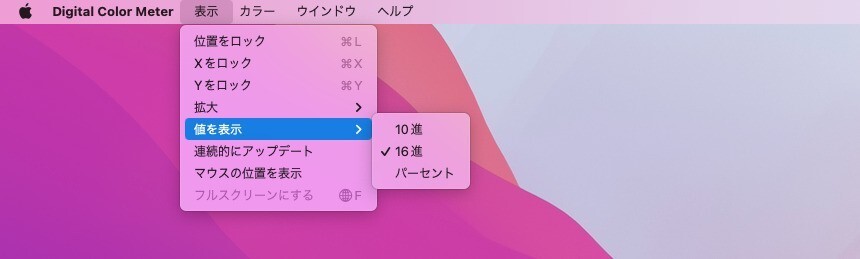
▲「表示 > 値を表示」で「16進」を選びます。これで「#A12BBA」のような色の値を取得できます。
また「Option + Command + C」を押すと色のイメージがクリップボードにコピーされます。
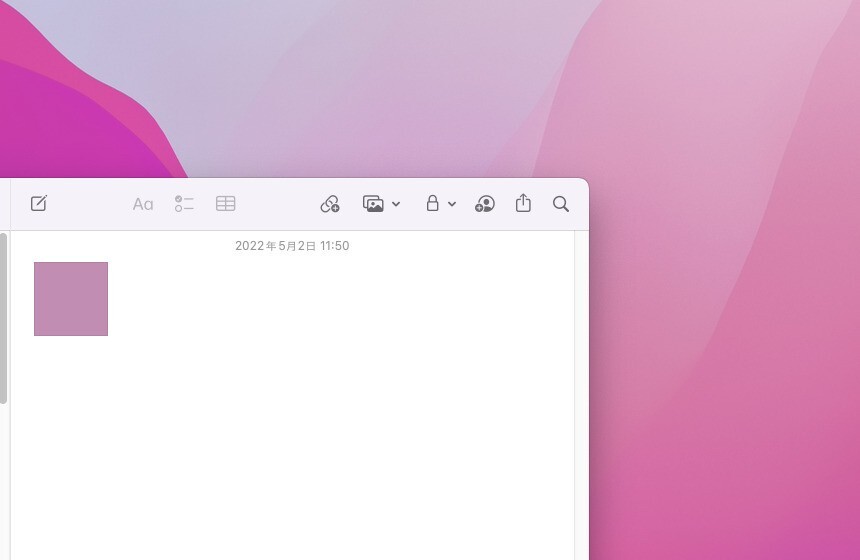
▲色のイメージをメモアプリなどに貼り付けることができます。
なお、これらのショートカットキーはDigital Color Meterのメニューで確認可能です。
まとめ
Macでは標準アプリのDigital Color Meterを使用して色をピックアップすることができます。あまり多機能ではありませんが、シンプルで使いやすいツールだと思います。








